Comment créer une story Facebook

Les stories Facebook peuvent être très amusantes à réaliser. Voici comment vous pouvez créer une story sur votre appareil Android et votre ordinateur.
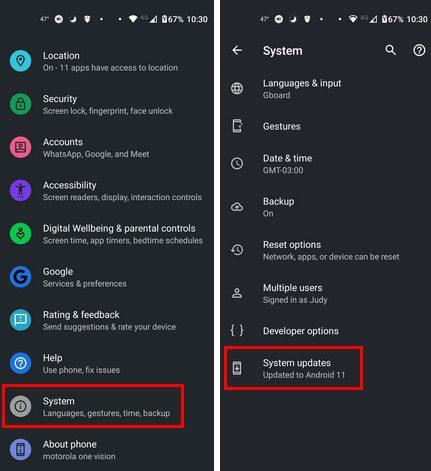
Savoir comment maintenir votre appareil Android à jour est essentiel. En exécutant constamment la dernière version, vous pouvez profiter des dernières fonctionnalités et également disposer des dernières mises à jour de sécurité. S'il y a quelque chose que votre version actuelle d'Android peut améliorer, les mises à jour garantiront que cela se produit. Votre appareil Android peut vous indiquer qu'une mise à jour est en attente, mais si vous voulez vous assurer que vous utilisez la dernière version d'Android, voici comment vérifier les mises à jour.
Comment vérifier les mises à jour du système sur Android
Certains utilisateurs peuvent préférer vérifier par eux-mêmes si des mises à jour sont en attente. Vous pourriez avoir l'impression que, pour une raison quelconque, votre appareil Android ne vous informe pas de la mise à jour. La bonne nouvelle est que la recherche de mises à jour sur Android est simple et rapide. Avant de vérifier si vous avez des mises à jour en attente, assurez-vous que votre batterie n'est pas faible.
Ce serait terrible si votre téléphone mourait pendant la mise à jour. Ou, vous pouvez vous assurer que votre téléphone est connecté à un chargeur. Pour vérifier, vous devrez ouvrir l' application Paramètres . N'oubliez pas que vous pouvez également glisser deux fois vers le bas depuis le haut de votre écran et appuyer sur la roue dentée. C'est bien d'avoir une deuxième option juste si vous avez des problèmes pour l'ouvrir avec l'icône de l'application des paramètres.
Une fois l'application ouverte, balayez vers le bas jusqu'à Système . Si vous ne voyez pas l' option Mises à jour système , vous devrez peut-être appuyer sur Avancé pour voir les options supplémentaires. Une fois que vous appuyez sur cette dernière option, votre appareil Android recherchera des mises à jour.

Étapes pour vérifier les mises à jour du système sur Android
Si vous pensez que votre appareil Android doit être mis à jour mais que vous n'en avez pas vu lorsque vous avez vérifié, ne vous inquiétez pas. Les appareils Android ne reçoivent pas toutes les mises à jour en même temps. En effet, les mises à jour sont publiées par vagues et votre appareil doit avoir les spécifications pour les prendre en charge. C'est pourquoi les utilisateurs sont obligés d'acheter un autre appareil Android puisque celui qu'ils ont ne peut pas prendre en charge la dernière version d'Android. Les spécifications selon lesquelles cet appareil Android spécifique ne peut pas prendre en charge la prochaine mise à jour.
Comment vérifier les mises à jour du système sur un téléphone Samsung
Les étapes pour vérifier si votre téléphone Android a besoin d'une mise à jour du système ne seront pas les mêmes sur tous les téléphones. Les étapes varieront comme sur un téléphone Samsung. Pour vérifier les mises à jour sur cette marque spécifique, vous devrez vous rendre dans Paramètres , suivi de l'option Mise à jour logicielle que vous trouverez en bas de la liste.
Sur la page suivante, appuyez sur le bouton Télécharger et installer ( le premier de la liste ). Votre téléphone Samsung commencera automatiquement à rechercher les mises à jour. Si une mise à jour est en attente, le processus de téléchargement démarrera automatiquement, mais il ne l'installera pas encore. Lorsque le processus de téléchargement est terminé, vous verrez l'option d'installer la mise à jour maintenant, ou vous pouvez la programmer pour une date ultérieure.

Bouton pour programmer la mise à jour Samsung pour plus tard
Si vous souhaitez programmer l'installation pour plus tard, appuyez sur le bouton Programmer l'installation en haut et définissez une heure. Vous pouvez peut-être le programmer lorsque vous allez vous coucher, ce qui pourrait vous obliger à arrêter de regarder votre téléphone et à vous reposer.
Si ces étapes ne fonctionnent pas, vous pouvez également essayer d'accéder à :
Lectures complémentaires
Tant que nous parlons de mises à jour, vous voudrez peut-être continuer à lire comment vous pouvez économiser de la bande passante lors de la mise à jour de votre ordinateur Windows 11. De plus, si vous recherchez constamment des mises à jour mais que vous n'en voyez jamais, vous voudrez peut-être savoir pourquoi vous ne les obtenez pas sur votre appareil Android .
C'est une bonne idée que toutes vos applications démarrent à jour. Donc, si vous ne l'avez pas déjà fait, vous voudrez peut-être lire comment vous pouvez vérifier les mises à jour sur des applications telles que Zoom et sur votre ordinateur Windows 11 . Vous pouvez lire de nombreux autres articles, mais si vous le souhaitez, vous pouvez commencer par ceux-ci.
Conclusion
Lorsque votre appareil est à jour, vous ne manquerez jamais les dernières fonctionnalités et corrections de bogues de sécurité. Parfois, vous devez vérifier manuellement si votre appareil Android a une mise à jour en attente, car il peut ne pas vous en informer pour une raison quelconque. C'est rapide et facile, donc même si vous êtes pressé, c'est quelque chose que vous pouvez faire. Les étapes ne seront pas les mêmes sur tous les appareils Android car il y a différentes choses, comme la marque de votre téléphone. Avez-vous une mise à jour en attente ? Partagez vos réflexions dans les commentaires ci-dessous et n'oubliez pas de partager l'article avec d'autres sur les réseaux sociaux.
Les stories Facebook peuvent être très amusantes à réaliser. Voici comment vous pouvez créer une story sur votre appareil Android et votre ordinateur.
Découvrez comment désactiver les vidéos en lecture automatique ennuyeuses dans Google Chrome et Mozilla Firefox grâce à ce tutoriel.
Résoudre un problème où la Samsung Galaxy Tab A est bloquée sur un écran noir et ne s
Un tutoriel montrant deux solutions pour empêcher définitivement les applications de démarrer au démarrage de votre appareil Android.
Ce tutoriel vous montre comment transférer un message texte depuis un appareil Android en utilisant l
Comment activer ou désactiver les fonctionnalités de vérification orthographique dans le système d
Vous vous demandez si vous pouvez utiliser ce chargeur provenant d’un autre appareil avec votre téléphone ou votre tablette ? Cet article informatif a quelques réponses pour vous.
Lorsque Samsung a dévoilé sa nouvelle gamme de tablettes phares, il y avait beaucoup à attendre. Non seulement les Galaxy Tab S9 et S9+ apportent des améliorations attendues par rapport à la série Tab S8, mais Samsung a également introduit la Galaxy Tab S9 Ultra.
Aimez-vous lire des eBooks sur les tablettes Amazon Kindle Fire ? Découvrez comment ajouter des notes et surligner du texte dans un livre sur Kindle Fire.
Vous souhaitez organiser le système de signets de votre tablette Amazon Fire ? Lisez cet article pour apprendre à ajouter, supprimer et éditer des signets dès maintenant !






